MATERIAIS 
Um misted - Animabelle e Cal, agradeço
Um tube ou misted - Yoka e Karinne, agradeço
Duas masks - Narah, agradeço
Outra mask desconheço autoria
PLUGINS
MuR'as Seamless
RCS Filter Pack 1.0
Graphics Plus
___________________________________________________________________________
Preparar gradiente - LINEAR - Angle 45 - Repeats 0 - cores a seu gosto

Cores usadas - Foreground #b5b3c7 - - Background #400d41 -
- Background #400d41 -
___________________________________________________________________________
1.- Abrir transparência - 1000x700px - preencher com a Gradiente
2.- Layers - Add New Layer - preencher com a cor escura
Layers - New Mask Layer from image - 0_71800_64b8a288_L
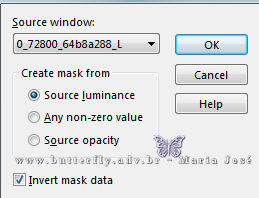
Layers - Merge Group
3.- Plugin - MuR'as Seamless - Emboss at Alpha - DEFAULT
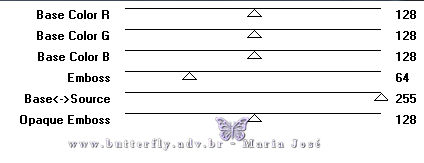
4.- Plugin - RCS Filter Pack 1.0 - RCS Digi-Lens - Window ShadesII - DEFAULT
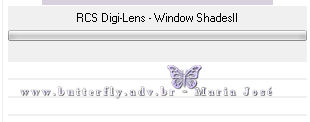
5.- Effects - 3DEffects - Drop Shadow - 0, 20, 100, 0, cor clara - Shadow clicado
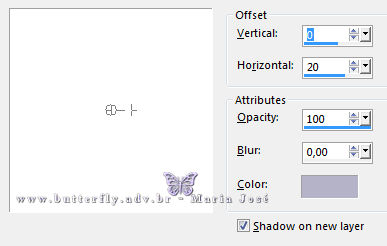
Na Group - Raster 2 Shadow 1
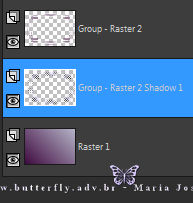
6.- Effects - Artistic Effects - Halftone
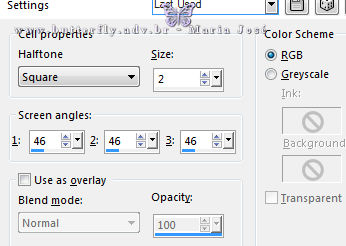
7.- Adjust - Sharpness - Sharpen More
___________________________________________________________________________
8.- Ativar a Raster 1 - Selections - Select All
9.- Edit - Copiar/Colar dentro da seleção o misted - DESELECIONAR
10.- Effects - Image Effects - Seamless Tiling - DEFAULT - transition 100
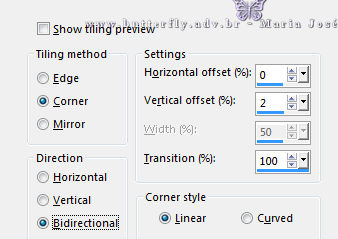
11.- Adjust - Blur - Gaussian Blur - Radius - 20,00
12.- Effects - Art Media Effects - Brush Strokes
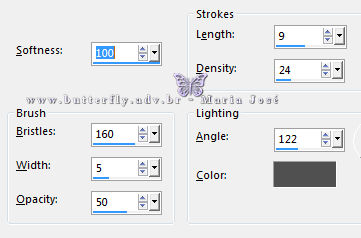
___________________________________________________________________________
13.- Edit - Copiar/Colar o misted como nova layer - ainda na memória
Baixar a opacidade para 65%
___________________________________________________________________________
14.- Layers - Add New Layer - Preencher com branco - opacidade 80%
15.- Layers - New Mask Layer - from image - Narah_mask_0954
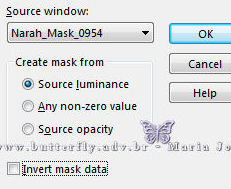
Layers - Merge Group
16.- Plugin - MuR'as Seamless - Emboss at Alpha - DEFAULT
17.- Effects - Geometric Effects - Circle - Transparent - aplicar 2 vezes
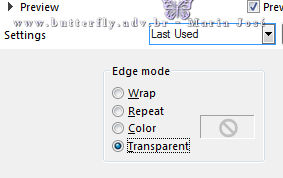
18.- Effects - Image Effects - Offset
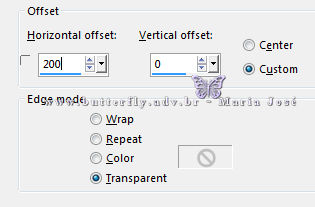
___________________________________________________________________________
19.- Edit - Copiar/Colar o tube principal como nova layer
Posicionar como no modelo
20.- Edit - Copiar/Colar o texto como gostar
Blend Mode - Soft Light ou outro
___________________________________________________________________________
LAYERS
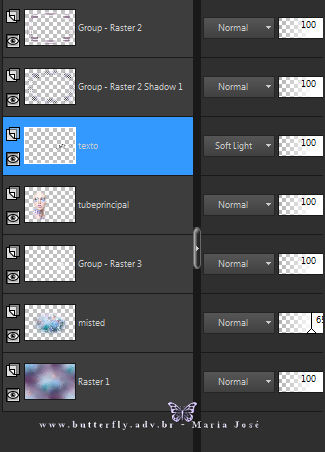
Layers - Merge Visible
___________________________________________________________________________
21.- Layers - Duplicate - Image Resize - 90% - All Layers DESCLICADO
Drop Shadow - 0, 0, 60, 30, preto
Ativar a Layer Merged
22.- Plugin - RCS Filter Pack 1.0 - RCS Digi-Lens - Window Shades - DEFAULT
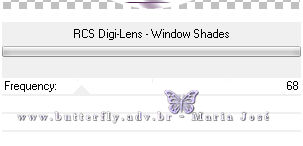
23.- Plugin - GraphicsPlus - Vertical Mirror - DEFAULT
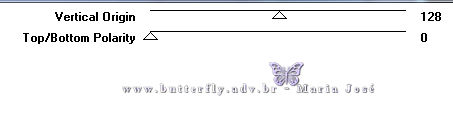
24.- Effects - Reflection Effects - Rotating Mirror
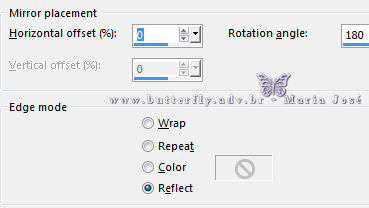
25.- Plugin - MuR'as Seamless - Emboss at Alpha - DEFAULT
___________________________________________________________________________
26.- Image - Add Borders - 1px cor escura
27.- Assinar o trabalho - Layers - Merge All Flatten - all layers clicado - salvar em .jpg
Espero que apreciem, obrigada.
___________________________________________________________________________
Outro exemplo



Este tutorial foi criado em 01 de dezembro de 2017 por Maria José Prado. É protegido por lei de Copyright e não poderá ser copiado, retirado de seu lugar, traduzido ou utilizado em listas de discussão sem o consentimento prévio e escrito de sua autora acima declinada.
VARIANTES
![]()
